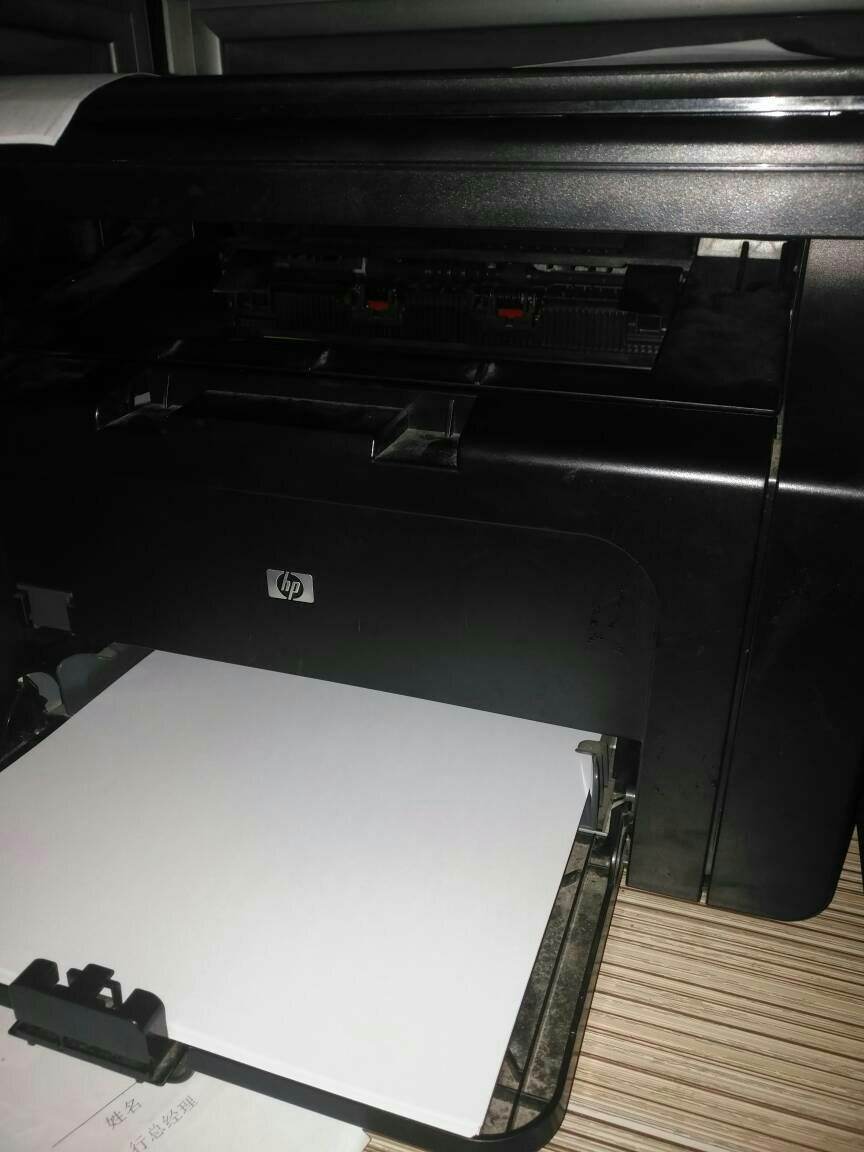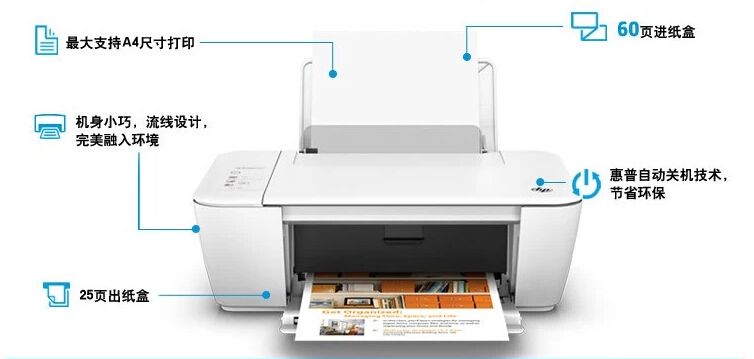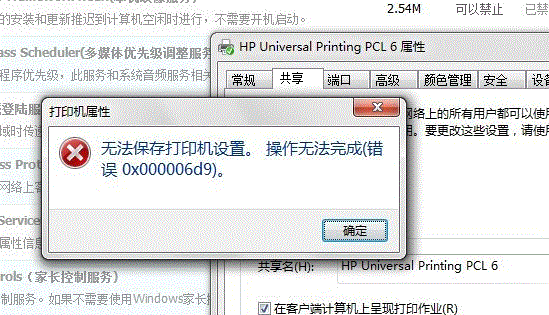如何连接网络打印机 连接网络打印机步骤
1、将电脑、打印机连接妥当。电脑和网络打印机都生成自己的ip,首先确保电脑、打印机在一个网段。
2、在“开始”菜单或“控制面板”,找到“设备和打印机”,点击进入。
3、点击“添加打印机”,选择“添加网络、无线或Bluetooth打印机(w)”。
4、点击“确认”,开始自动搜索,一般直接点击“我需要的打印机不在列表中(R)”。
5、点击“下一步”,选择“使用TCP/IP地址或主机名称添加打印机(I)”。
6、点击“下一步”,在“设备类型”的下拉菜单中,选择“TCP/IP设备”。
7、在对话框中输入IP地址,如“172.16.26.241”。端口名称自动生成,可不管。
8、点击“下一步”,搜索找到打印机,安装即可,确认完成安装并打印测试,可以共享打印机。

网络打印机怎么连接
打印机(Printer)是计算机的输出设备之一,用于将计算机处理结果打印在相关介质上。衡量打印机好坏的指标有三项:打印分辨率,打印速度和噪声,那么网络打印机怎么连接?
1、 首先将打印机数据线与电脑连接,打印机电源线连接排插。
2、 在电脑上按下win+s组合键,在搜索栏输入控制面板并点击进入。
3、 在查看方式小图标模式下点击设备和打印机。
4、 选择添加打印机,我需要的打印机不在列表中。
5、 选择使用TCP/IP地址和主机名添加打印机,下一步。
6、 输入打印机的IP地址,下一步,待检测TCP/IP端口完成,下一步。
7、 待检测驱动程序型号完成,选择打印机厂商和打印机型号,下一步。
8、 默认设置,下一步,确认打印机的名称,下一步,选择是否要共享这台打印机,下一步。
9、 最后点击完成,返回可以看到打印机已添加成功。
关于网络打印机怎么连接内容的介绍就到这了。
网络打印机如何连接
1、若为无线网络,必须保证本机连接的无线网络与打印机连接的计算机网络是同一IP段;
2、将计算机的工作组更改为打印机所在的工作组,步骤:控制面板—系统和安全—系统—系统属性—计算机名/域更改—工作组更改;
3、打开控制面板,在地址栏中输入“打印机IP地址(如192.168.12.1)”,enter健确定会出现网络打印机,选中所在网络打印机右击—连接—安装打印机驱动—根据提示重新启动(实质是网络的重新连接)即可。
4、第3步中,若出现无法连接打印机,确定打印机服务是否开启。步骤:运行(win+r)—输入:services.msc,在弹出的服务框中,找到“Print Splooer”,单击右键,选择启动即可。
如何添加网络共享打印机
添加网络共享打印机的方法如下:
电脑:华为笔记本。
系统:win10。
工具:惠普(HP)136w 锐系列黑白激光多功能一体机。
1、首先点击左下角的开始键,再点击“设备和打印机”。
2、在设备和打印机窗口,鼠标右击,点击打印机,出现选项,点击“打印机属性”。
3、在打印机属性窗口,在“共享”界面,点击“共享这台打印机”,再点击“确定”。
4、设置打印机共享后,打开第二台电脑,此电脑必须有连接网络,然后双击打开“计算机”。
5、在计算机页面,点击左下角的“网络”。
6、在网络页面,鼠标右击,点击第二台电脑,再点击“打开”。
7、进入页面,就可以看到共享打印机,鼠标右击打印机,再点击“连接”就可以让打印机共享连接第二台电脑了。
打印机共享设置的注意事项有哪些?
1、首先要确认衔接的打印机的电脑(服务器)网络和链接一切正常。
2、所有即将链接(服务器上)打印机必需在同一局域网内。
3、如果有必要的话,可以创立同一个工作组,必需重启能力生效。
4、共享号(服务器)上的c盘,再在其他电脑上面共享这台机器(服务器)的ip,链接即可。
版权声明
本文内容均来源于互联网,版权归原作者所有。
如侵犯到您的权益,请及时通知我们,我们会及时处理。